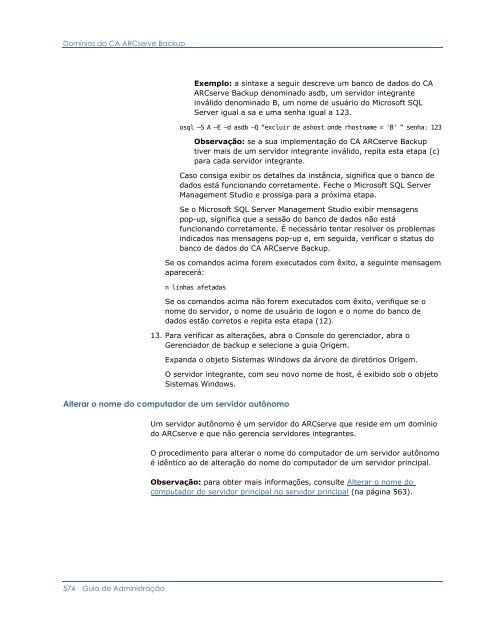Guia de Administração do CA ARCserve Backup para Windows
Guia de Administração do CA ARCserve Backup para Windows Guia de Administração do CA ARCserve Backup para Windows
Domínios do CA ARCserve Backup 574 Guia de Administração Exemplo: a sintaxe a seguir descreve um banco de dados do CA ARCserve Backup denominado asdb, um servidor integrante inválido denominado B, um nome de usuário do Microsoft SQL Server igual a sa e uma senha igual a 123. osql –S A –E –d asdb –Q “excluir de ashost onde rhostname = 'B' ” senha: 123 Observação: se a sua implementação do CA ARCserve Backup tiver mais de um servidor integrante inválido, repita esta etapa (c) para cada servidor integrante. Caso consiga exibir os detalhes da instância, significa que o banco de dados está funcionando corretamente. Feche o Microsoft SQL Server Management Studio e prossiga para a próxima etapa. Se o Microsoft SQL Server Management Studio exibir mensagens pop-up, significa que a sessão do banco de dados não está funcionando corretamente. É necessário tentar resolver os problemas indicados nas mensagens pop-up e, em seguida, verificar o status do banco de dados do CA ARCserve Backup. Se os comandos acima forem executados com êxito, a seguinte mensagem aparecerá: n linhas afetadas Se os comandos acima não forem executados com êxito, verifique se o nome do servidor, o nome de usuário de logon e o nome do banco de dados estão corretos e repita esta etapa (12). 13. Para verificar as alterações, abra o Console do gerenciador, abra o Gerenciador de backup e selecione a guia Origem. Expanda o objeto Sistemas Windows da árvore de diretórios Origem. O servidor integrante, com seu novo nome de host, é exibido sob o objeto Sistemas Windows. Alterar o nome do computador de um servidor autônomo Um servidor autônomo é um servidor do ARCserve que reside em um domínio do ARCserve e que não gerencia servidores integrantes. O procedimento para alterar o nome do computador de um servidor autônomo é idêntico ao de alteração do nome do computador de um servidor principal. Observação: para obter mais informações, consulte Alterar o nome do computador do servidor principal no servidor principal (na página 563).
Gerenciamento dos perfis de usuário usando o utilitário Perfis de usuários Alterar o nome do computador de um servidor que esteja executando o Console do gerenciador Ao alterar o nome do computador de um servidor que está executando o Console do gerenciador, não é necessário processar as modificações no servidor principal, no servidor autônomo, no servidor integrante ou no servidor que está executando o Console do gerenciador. Gerenciamento dos perfis de usuário usando o utilitário Perfis de usuários O utilitário Perfil do usuário do CA ARCserve Backup permite que o administrador do CA ARCserve Backup controle o acesso dos usuários ao programa. Esta seção contém os seguintes tópicos: Adicionar um usuário por meio do utilitário Perfil de usuário (na página 575) Excluir um usuário por meio do utilitário Perfil de usuário (na página 576) Alterar a senha de um usuário por meio do utilitário Perfil de usuário (na página 577) Atribuir funções a usuários usando o Utilitário de perfil do usuário (na página 577) Suspender usuários usando o utilitário de perfil do usuário (na página 578) Adicionar um usuário por meio do utilitário Perfil de usuário Um usuário padrão é criado durante a instalação do CA ARCserve Backup. O nome do usuário padrão é caroot. Para adicionar um usuário por meio do utilitário Perfil de usuário 1. Abra o console do Gerenciador do CA ARCserve Backup. No menu Início rápido, selecione Administração e clique em Perfil do usuário. O utilitário Perfil do usuário é aberto. 2. Na barra de ferramentas, clique em Adicionar. A caixa de diálogo Adicionar usuário será aberta. 3. Clique na guia Geral. Capítulo 7: Administração do servidor de backup 575
- Page 523 and 524: Log circular Nomes do arquivo de lo
- Page 525 and 526: 3. Clique na guia Mecanismo de fita
- Page 527 and 528: Configurar os mecanismos do CA ARCs
- Page 529 and 530: Configurar os mecanismos do CA ARCs
- Page 531 and 532: ■ Banco de dados de catálogo Con
- Page 533 and 534: Adicionar e remover notificações
- Page 535 and 536: Funções adicionais do Administrad
- Page 537 and 538: Reconfigurar atribuições da camad
- Page 539 and 540: Funções adicionais do Administrad
- Page 541 and 542: Funções adicionais do Administrad
- Page 543 and 544: Para liberar licenças de servidore
- Page 545 and 546: Níveis de autenticação de servi
- Page 547 and 548: Níveis de autenticação de servi
- Page 549 and 550: Níveis de autenticação de servi
- Page 551 and 552: Níveis de autenticação de servi
- Page 553 and 554: Níveis de autenticação de servi
- Page 555 and 556: Níveis de autenticação de servi
- Page 557 and 558: Componente Descrição automático
- Page 559 and 560: Mais informações: Domínios do CA
- Page 561 and 562: Domínios do CA ARCserve Backup 2.
- Page 563 and 564: Domínios do CA ARCserve Backup ■
- Page 565 and 566: Domínios do CA ARCserve Backup 4.
- Page 567 and 568: Domínios do CA ARCserve Backup 14.
- Page 569 and 570: Alterar o nome do computador do ser
- Page 571 and 572: Alterar o nome do computador de um
- Page 573: Domínios do CA ARCserve Backup 12.
- Page 577 and 578: Gerenciamento dos perfis de usuári
- Page 579 and 580: Restaurar a fila de tarefas do CA A
- Page 581 and 582: Restaurar a fila de tarefas do CA A
- Page 583 and 584: Gerenciar servidores do ARCserve us
- Page 585 and 586: Gerenciar servidores do ARCserve us
- Page 587 and 588: Gerenciar servidores do ARCserve us
- Page 589 and 590: Gerenciar servidores do ARCserve us
- Page 591 and 592: Gerenciar servidores do ARCserve us
- Page 593 and 594: Banco de dados no servidor principa
- Page 595 and 596: Gerenciar servidores do ARCserve us
- Page 597 and 598: Gerenciar servidores do ARCserve us
- Page 599 and 600: Gerenciar servidores do ARCserve us
- Page 601 and 602: Como o CA ARCserve Backup protege o
- Page 603 and 604: Como o CA ARCserve Backup protege o
- Page 605 and 606: Como o CA ARCserve Backup protege o
- Page 607 and 608: Como o CA ARCserve Backup protege o
- Page 609 and 610: Como o CA ARCserve Backup protege o
- Page 611 and 612: Como o CA ARCserve Backup protege o
- Page 613 and 614: Implantação do agente do CA ARCse
- Page 615 and 616: Implantação do agente do CA ARCse
- Page 617 and 618: Implantação do agente do CA ARCse
- Page 619 and 620: Implantação do agente do CA ARCse
- Page 621 and 622: Implantação do agente do CA ARCse
- Page 623 and 624: 9. Nessa caixa de diálogo, clique
Domínios <strong>do</strong> <strong>CA</strong> <strong>ARCserve</strong> <strong>Backup</strong><br />
574 <strong>Guia</strong> <strong>de</strong> <strong>Administração</strong><br />
Exemplo: a sintaxe a seguir <strong>de</strong>screve um banco <strong>de</strong> da<strong>do</strong>s <strong>do</strong> <strong>CA</strong><br />
<strong>ARCserve</strong> <strong>Backup</strong> <strong>de</strong>nomina<strong>do</strong> asdb, um servi<strong>do</strong>r integrante<br />
inváli<strong>do</strong> <strong>de</strong>nomina<strong>do</strong> B, um nome <strong>de</strong> usuário <strong>do</strong> Microsoft SQL<br />
Server igual a sa e uma senha igual a 123.<br />
osql –S A –E –d asdb –Q “excluir <strong>de</strong> ashost on<strong>de</strong> rhostname = 'B' ” senha: 123<br />
Observação: se a sua implementação <strong>do</strong> <strong>CA</strong> <strong>ARCserve</strong> <strong>Backup</strong><br />
tiver mais <strong>de</strong> um servi<strong>do</strong>r integrante inváli<strong>do</strong>, repita esta etapa (c)<br />
<strong>para</strong> cada servi<strong>do</strong>r integrante.<br />
Caso consiga exibir os <strong>de</strong>talhes da instância, significa que o banco <strong>de</strong><br />
da<strong>do</strong>s está funcionan<strong>do</strong> corretamente. Feche o Microsoft SQL Server<br />
Management Studio e prossiga <strong>para</strong> a próxima etapa.<br />
Se o Microsoft SQL Server Management Studio exibir mensagens<br />
pop-up, significa que a sessão <strong>do</strong> banco <strong>de</strong> da<strong>do</strong>s não está<br />
funcionan<strong>do</strong> corretamente. É necessário tentar resolver os problemas<br />
indica<strong>do</strong>s nas mensagens pop-up e, em seguida, verificar o status <strong>do</strong><br />
banco <strong>de</strong> da<strong>do</strong>s <strong>do</strong> <strong>CA</strong> <strong>ARCserve</strong> <strong>Backup</strong>.<br />
Se os coman<strong>do</strong>s acima forem executa<strong>do</strong>s com êxito, a seguinte mensagem<br />
aparecerá:<br />
n linhas afetadas<br />
Se os coman<strong>do</strong>s acima não forem executa<strong>do</strong>s com êxito, verifique se o<br />
nome <strong>do</strong> servi<strong>do</strong>r, o nome <strong>de</strong> usuário <strong>de</strong> logon e o nome <strong>do</strong> banco <strong>de</strong><br />
da<strong>do</strong>s estão corretos e repita esta etapa (12).<br />
13. Para verificar as alterações, abra o Console <strong>do</strong> gerencia<strong>do</strong>r, abra o<br />
Gerencia<strong>do</strong>r <strong>de</strong> backup e selecione a guia Origem.<br />
Expanda o objeto Sistemas Win<strong>do</strong>ws da árvore <strong>de</strong> diretórios Origem.<br />
O servi<strong>do</strong>r integrante, com seu novo nome <strong>de</strong> host, é exibi<strong>do</strong> sob o objeto<br />
Sistemas Win<strong>do</strong>ws.<br />
Alterar o nome <strong>do</strong> computa<strong>do</strong>r <strong>de</strong> um servi<strong>do</strong>r autônomo<br />
Um servi<strong>do</strong>r autônomo é um servi<strong>do</strong>r <strong>do</strong> <strong>ARCserve</strong> que resi<strong>de</strong> em um <strong>do</strong>mínio<br />
<strong>do</strong> <strong>ARCserve</strong> e que não gerencia servi<strong>do</strong>res integrantes.<br />
O procedimento <strong>para</strong> alterar o nome <strong>do</strong> computa<strong>do</strong>r <strong>de</strong> um servi<strong>do</strong>r autônomo<br />
é idêntico ao <strong>de</strong> alteração <strong>do</strong> nome <strong>do</strong> computa<strong>do</strong>r <strong>de</strong> um servi<strong>do</strong>r principal.<br />
Observação: <strong>para</strong> obter mais informações, consulte Alterar o nome <strong>do</strong><br />
computa<strong>do</strong>r <strong>do</strong> servi<strong>do</strong>r principal no servi<strong>do</strong>r principal (na página 563).